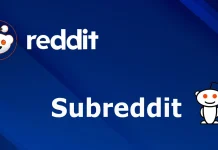Discord пропонує широкий спектр функцій, які дозволяють користувачам створювати свої сервери та канали та керувати ними. І хоча Discord спочатку створювався для постійного спілкування в текстових каналах, деякі все ж можна налаштувати лише для читання.
Зроблення каналу Discord доступним лише для читання забезпечує відчуття контролю, порядку та збереження. Наприклад, якщо ви не хочете, щоб на каналі з’являлася непотрібна інформація від інших учасників.
Це часто робиться для структурування необхідних даних (правила сервера тощо). Таким чином учасники можуть зосередитися на засвоєнні інформації або виконанні конкретних інструкцій, не захоплюючись додатковими повідомленнями чи розмовами.
Як налаштувати канал лише для читання на Discord
По-перше, вам потрібні адміністративні привілеї на сервері Discord або необхідні дозволи для керування каналами. Переконавшись, що він у вас є, виконайте такі дії:
На ПК
- Запустіть Discord і перейдіть на сервер, де ви хочете зробити канал лише для читання.
- Перейшовши на сервер, клацніть значок «Редагувати канал» (шестірня) поруч із потрібним текстовим каналом.
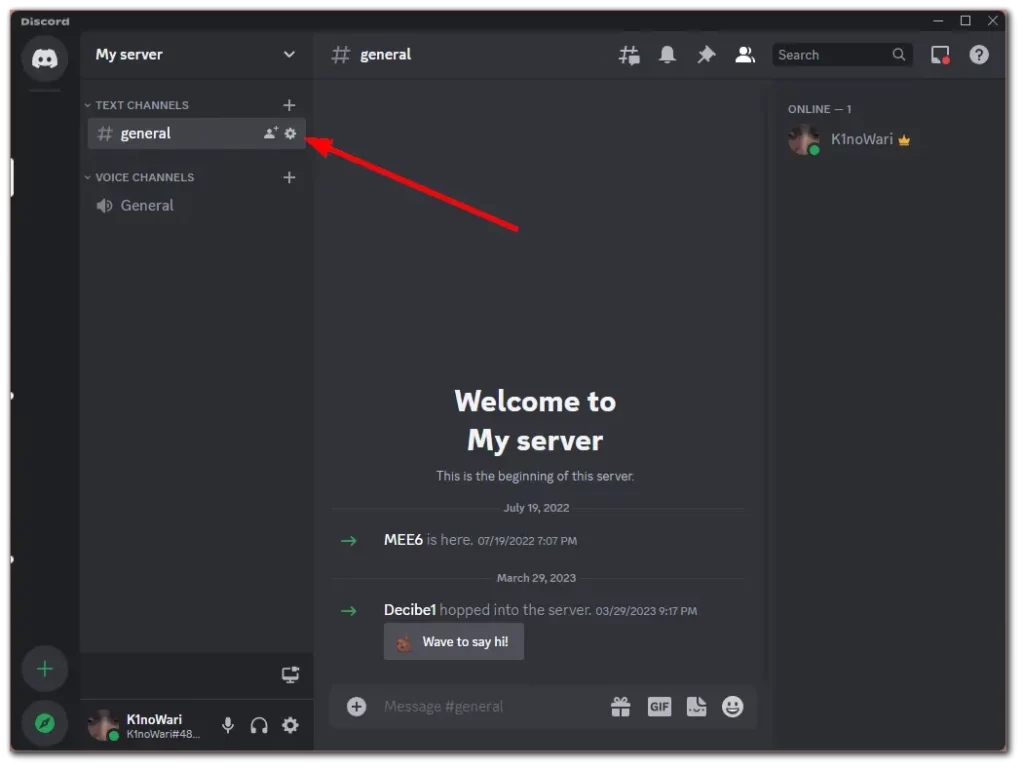
- Потім перейдіть на вкладку «Дозволи» та розгорніть «Додаткові дозволи» .
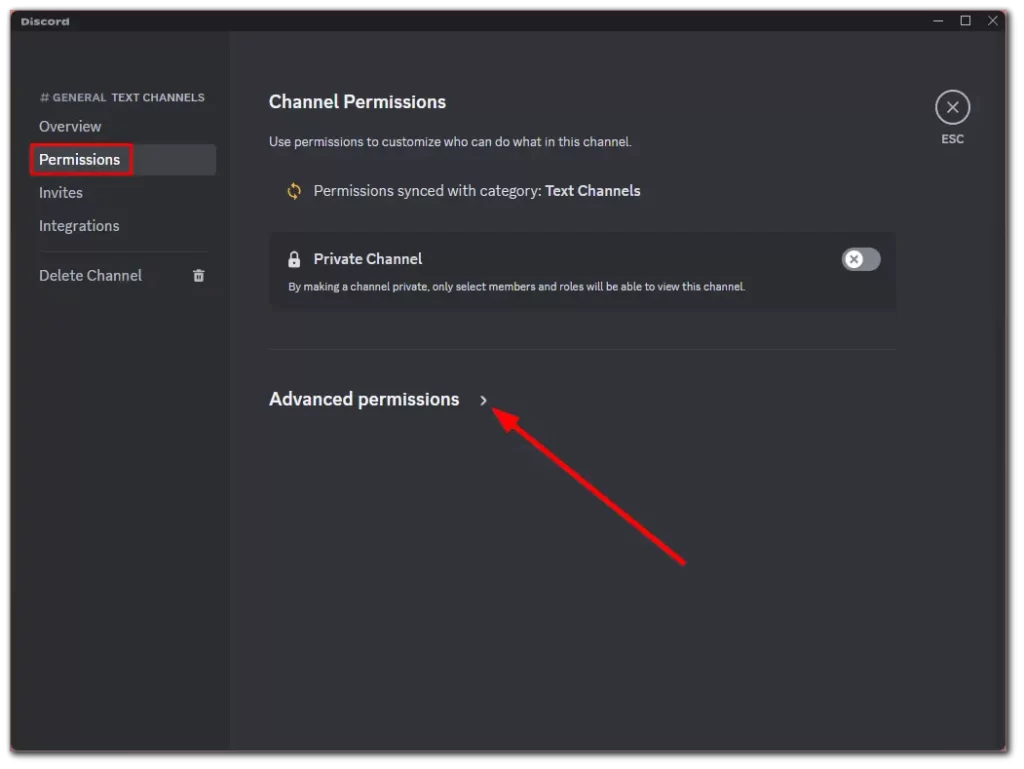
- Далі виберіть ролі, для яких текстовий канал буде доступним лише для читання. Налаштування за замовчуванням – @кожний . Ця роль представляє всіх учасників на сервері без призначених конкретних ролей.
- Ви можете змінити їхні дозволи окремо, щоб надати окремим ролям доступ лише для читання, обмеживши інші. Для цього натисніть + і додайте роль або учасника .
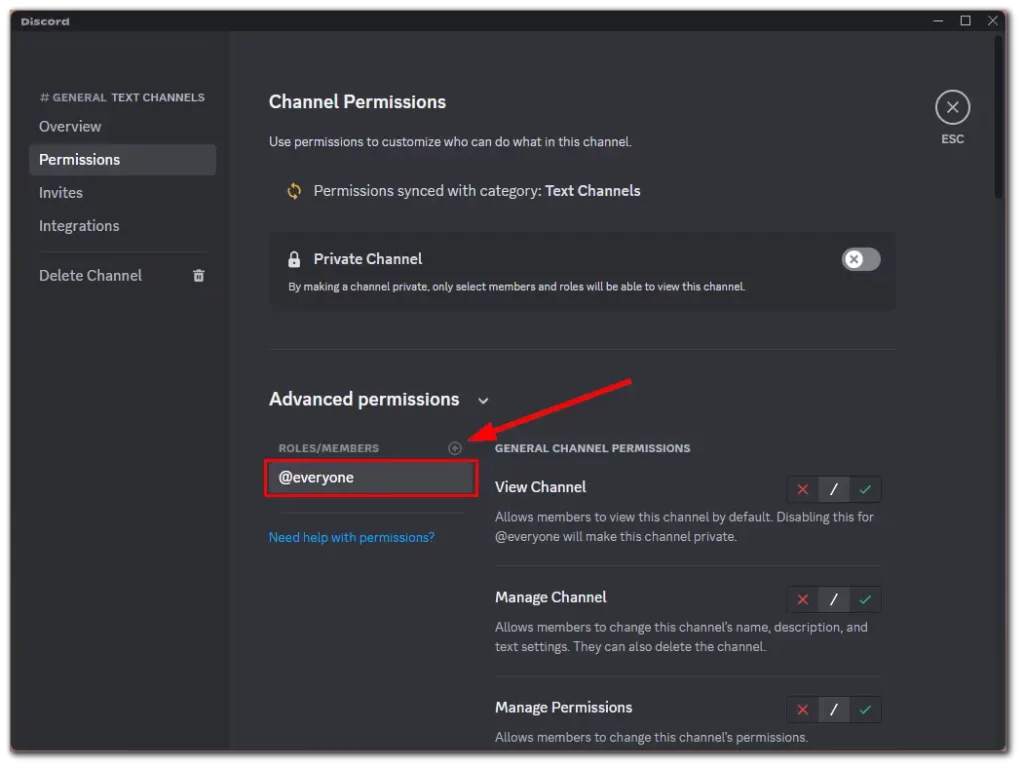
- Після завершення прокрутіть униз і в розділі «Дозволи текстового каналу » вимкніть їх усі, клацнувши піктограму хрестика .
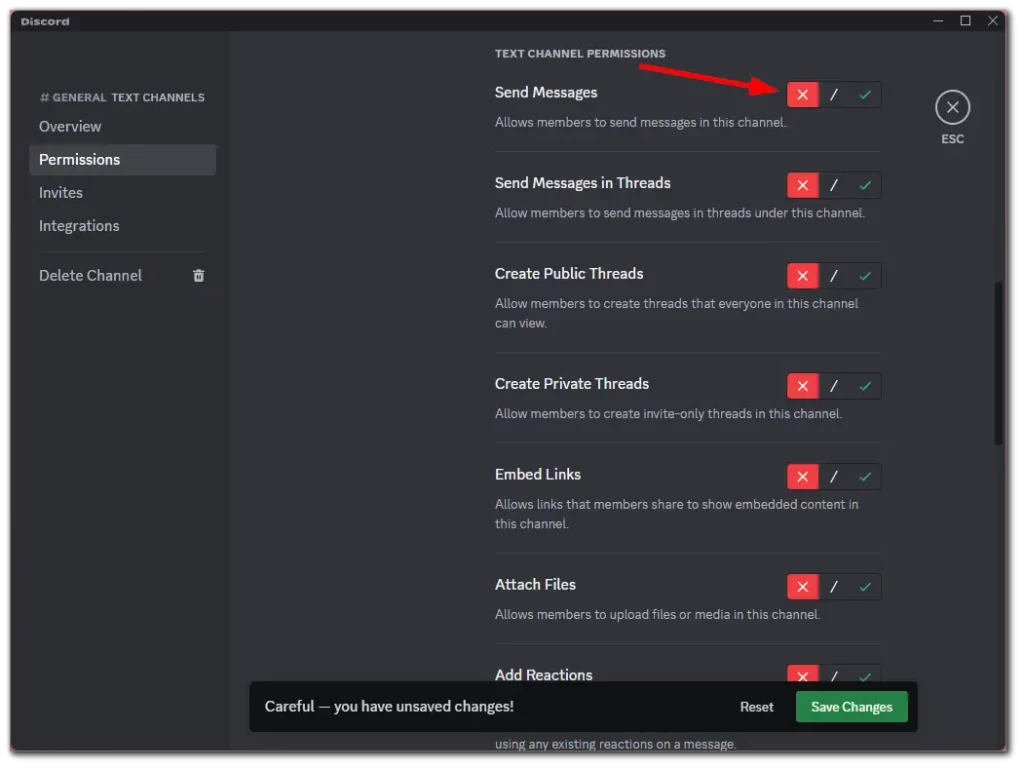
- Нарешті натисніть «Зберегти зміни» внизу.
На мобільному
- Відкрийте програму Discord на своєму мобільному пристрої та перейдіть на сервер, де ви хочете зробити канал лише для читання.
- Після цього знайдіть свій текстовий канал і натисніть і утримуйте його, доки не з’явиться меню.
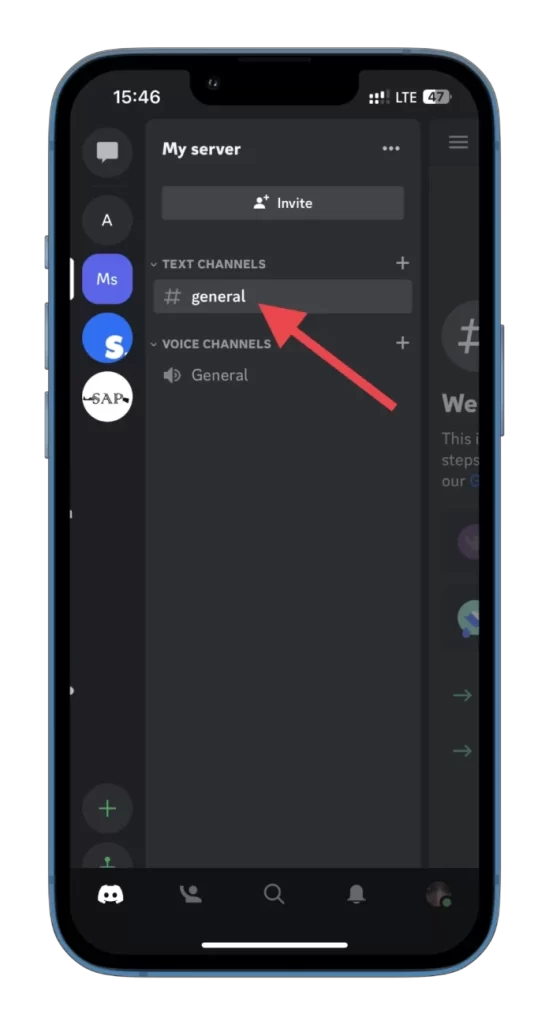
- Виберіть Редагувати канал .
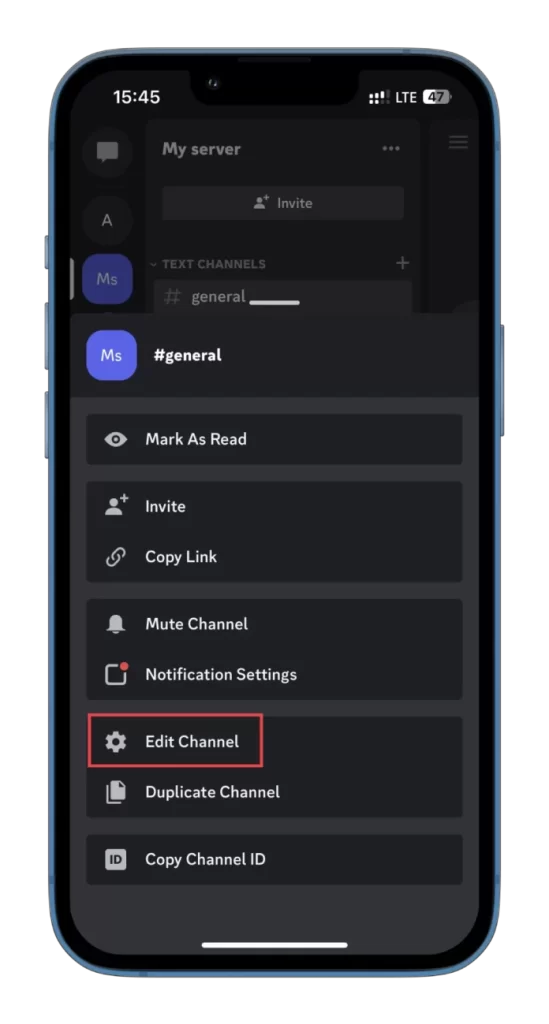
- Потім торкніться Дозволи каналу .
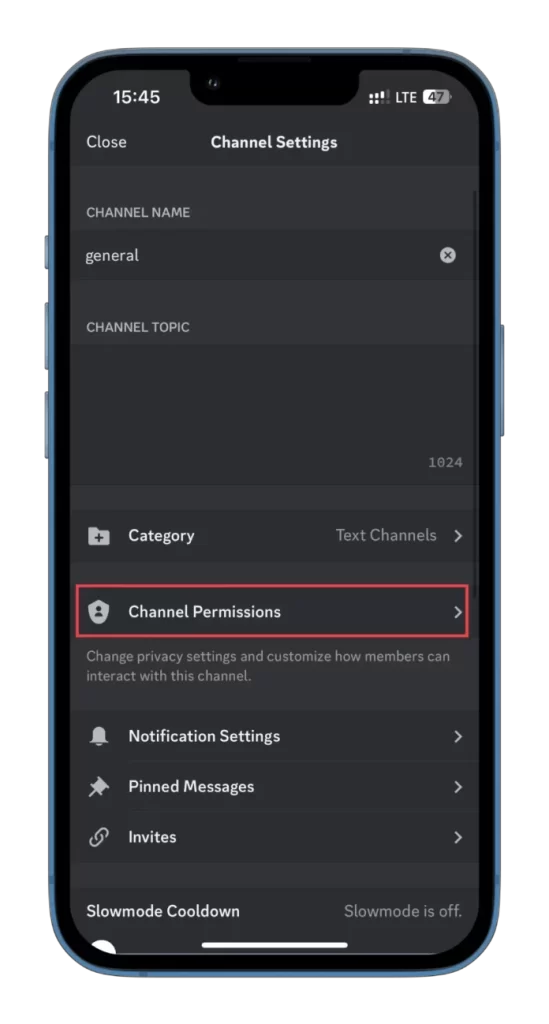
- Перейдіть на вкладку «Розширений перегляд» і торкніться «@everyone» . Якщо ви хочете додати обмеження для певних осіб, торкніться «Додати роль» або «Додати учасника» .
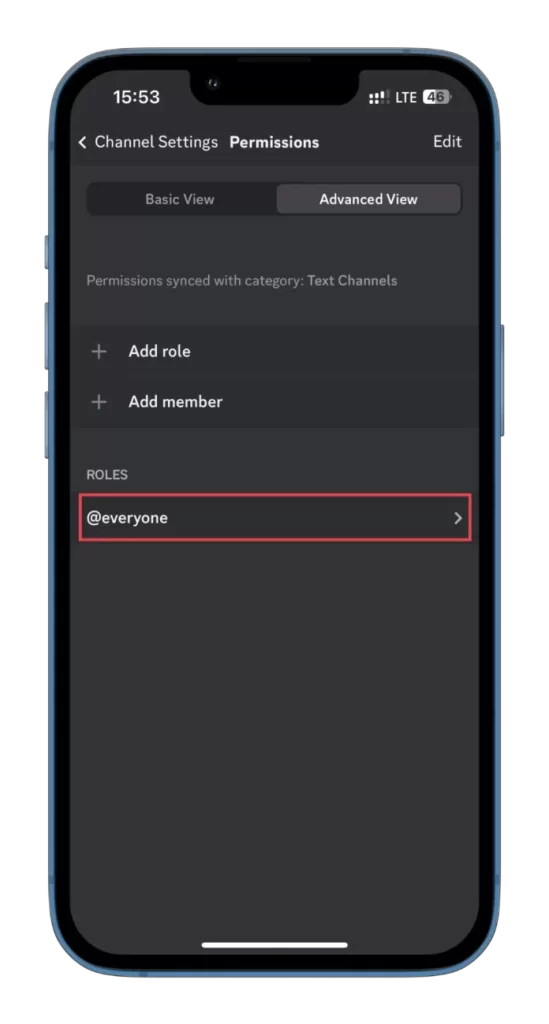
- Прокрутіть униз і в розділі «Дозволи текстового каналу » вимкніть їх усі, торкнувшись значка хрестика .
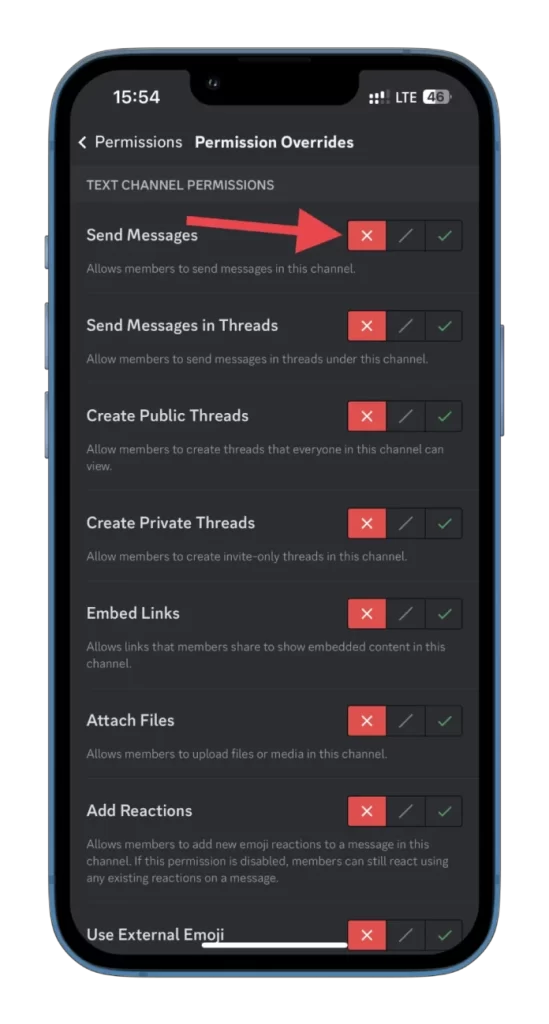
Після виконання цих кроків Discord автоматично збереже налаштування для вашого сервера. Тепер у вас є канал, який не дозволить нікому без спеціального дозволу надсилати повідомлення.
Як додати учасника, який може надсилати повідомлення в каналах лише для читання
Ви можете створити спеціальну роль виключно для своїх чатів, щоб надати дозвіл на обмін повідомленнями певним користувачам. Ось як:
На ПК
- Перейдіть на вкладку «Дозволи» вашого сервера, як показано вище, і натисніть значок «+» , щоб додати учасника.
- Потім виберіть цього учасника.
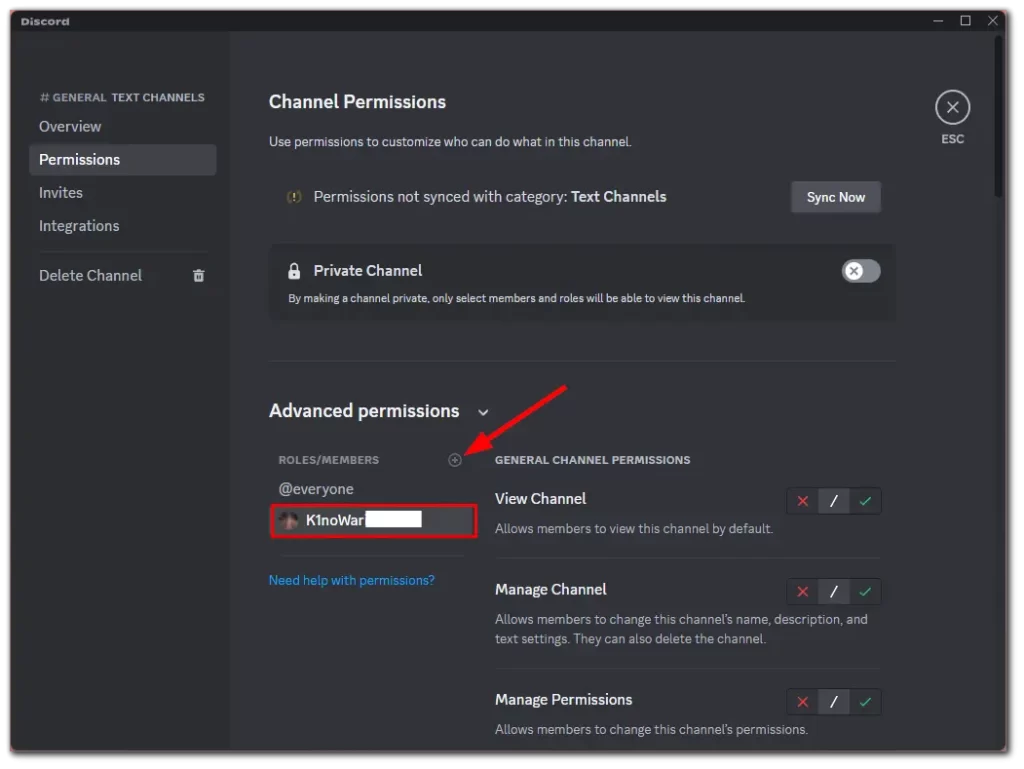
- Прокрутіть униз до Дозволи текстового каналу та ввімкніть їх, натиснувши позначки .
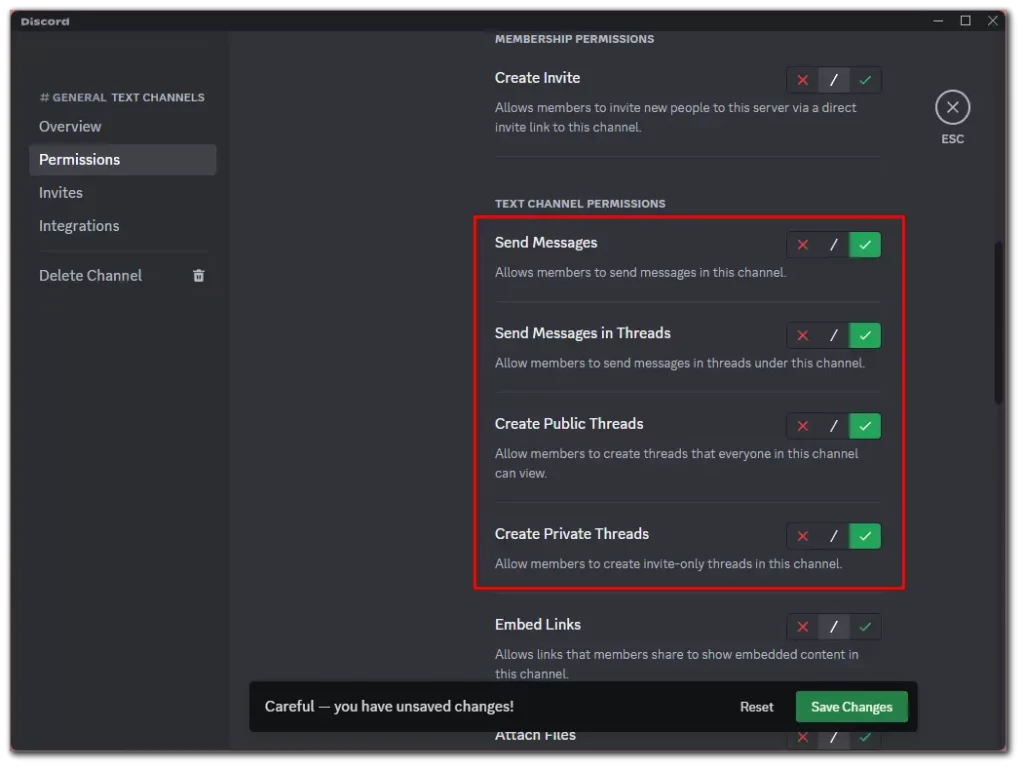
- Нарешті натисніть «Зберегти зміни» .
На мобільному
- Перейдіть на вкладку «Розширений перегляд» , як показано вище, і натисніть «Додати учасника» .
- Після цього виберіть цього учасника.
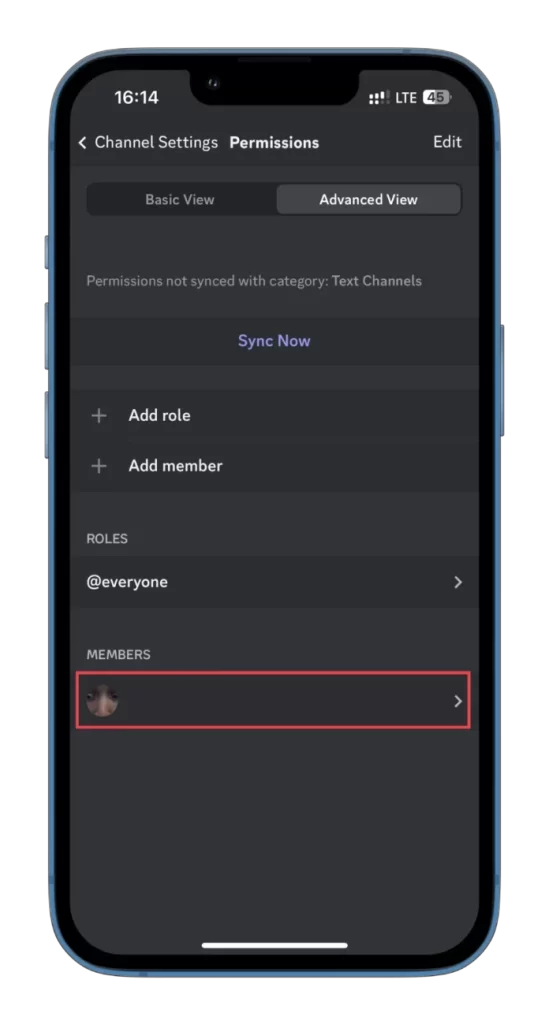
- У розділі «Дозволи текстового каналу» ввімкніть їх усі, натиснувши позначки .
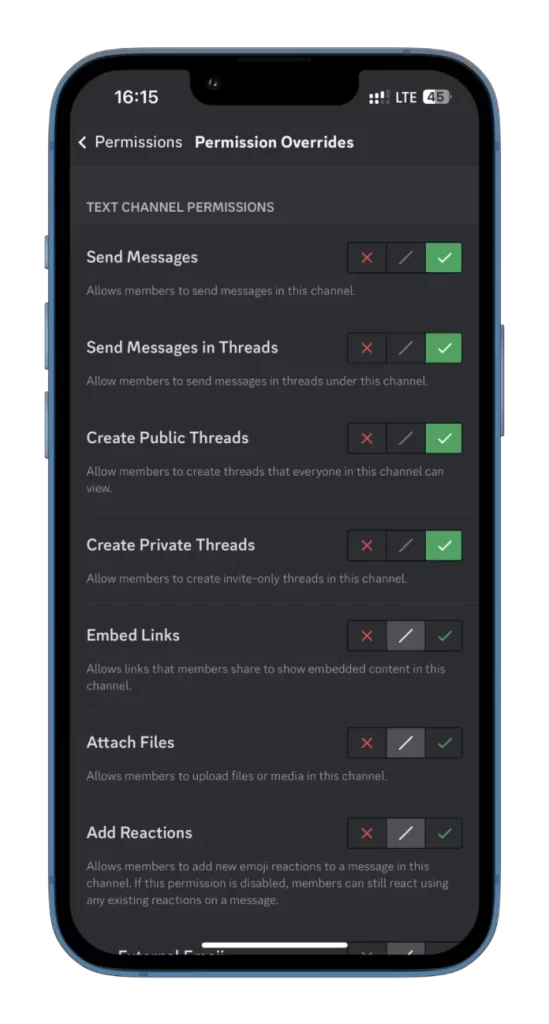
Цей користувач тепер матиме дозвіл писати у вашому каналі лише для читання.
Навіщо робити канал Discord лише для читання?
Зроблення каналу Discord доступним лише для читання має кілька цілей, які можуть бути корисними як для адміністраторів серверів, так і для учасників. Ось кілька простих причин, чому ви можете зробити канал Discord доступним лише для читання:
- Збереження важливої інформації: зробивши канал доступним лише для читання, ви гарантуєте, що важливі обговорення, оголошення чи документи не будуть випадково змінені чи видалені. Це допомагає підтримувати надійне джерело інформації, на яке можна посилатися пізніше.
- Запобігання небажаним модифікаціям: іноді ви можете обмежити можливість учасників вносити зміни або додавати нові повідомлення в певному каналі. Зробивши його доступним лише для читання, ви зберігаєте контроль над вмістом і гарантуєте, що лише авторизовані особи можуть робити внески.
- Підтримання порядку та зосередженості: на завантажених серверах із великою кількістю каналів надання певних каналів режиму лише для читання може допомогти зменшити шум і відволікання. Це заохочує учасників зосередитися на наданій інформації, не створюючи додаткового безладу.
- Архівування та посилання: канали лише для читання можна використовувати як архіви або посилання для важливих обговорень, рішень або оновлень проекту. Учасники можуть отримувати доступ і переглядати вміст каналу без ризику змін.
Зрештою, створення каналу Discord лише для читання забезпечує контроль і стабільність, гарантуючи, що цінна інформація залишається недоторканою, забезпечуючи безперебійне спілкування та співпрацю на сервері.